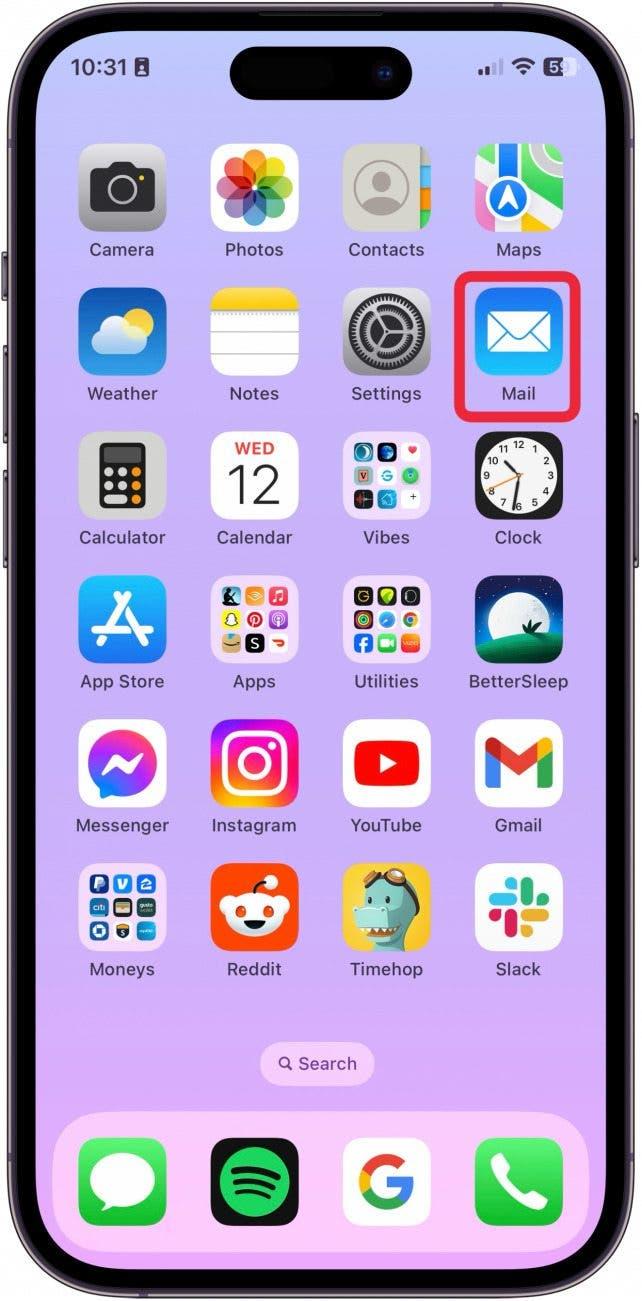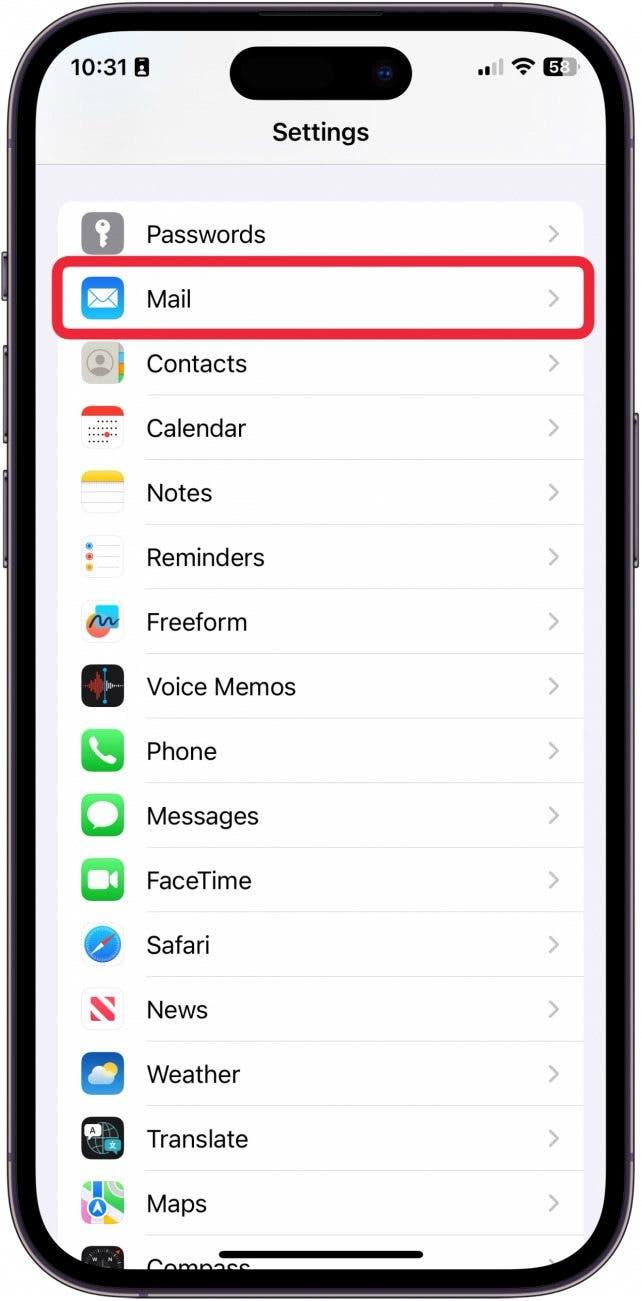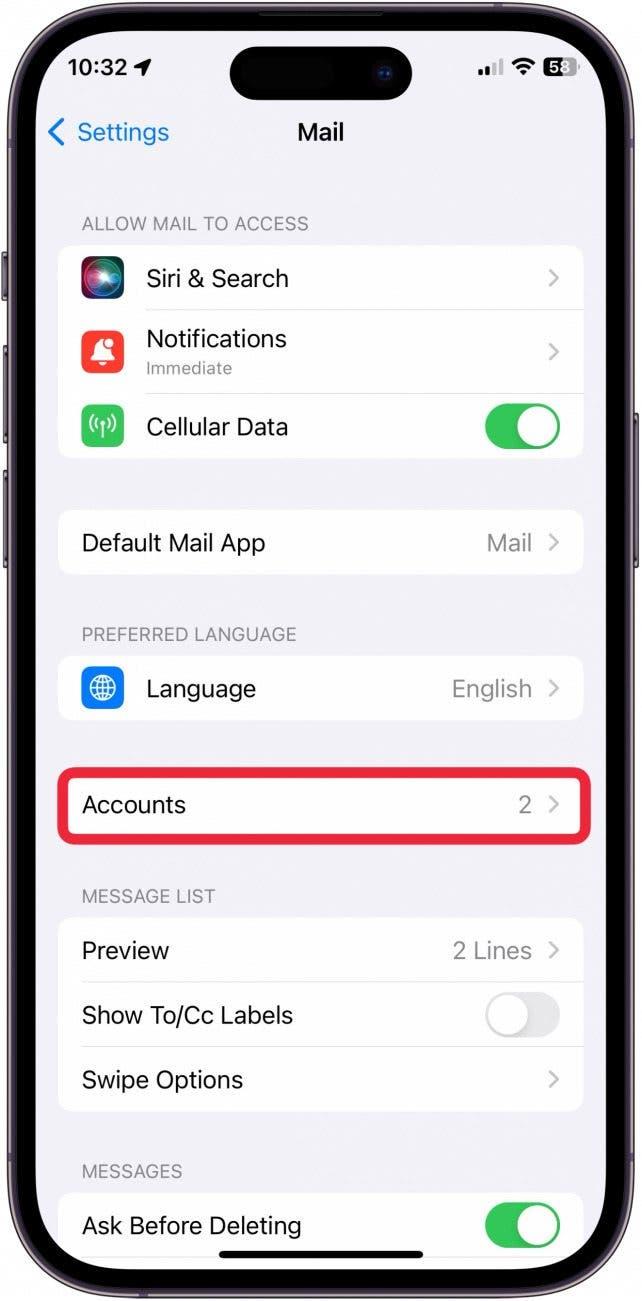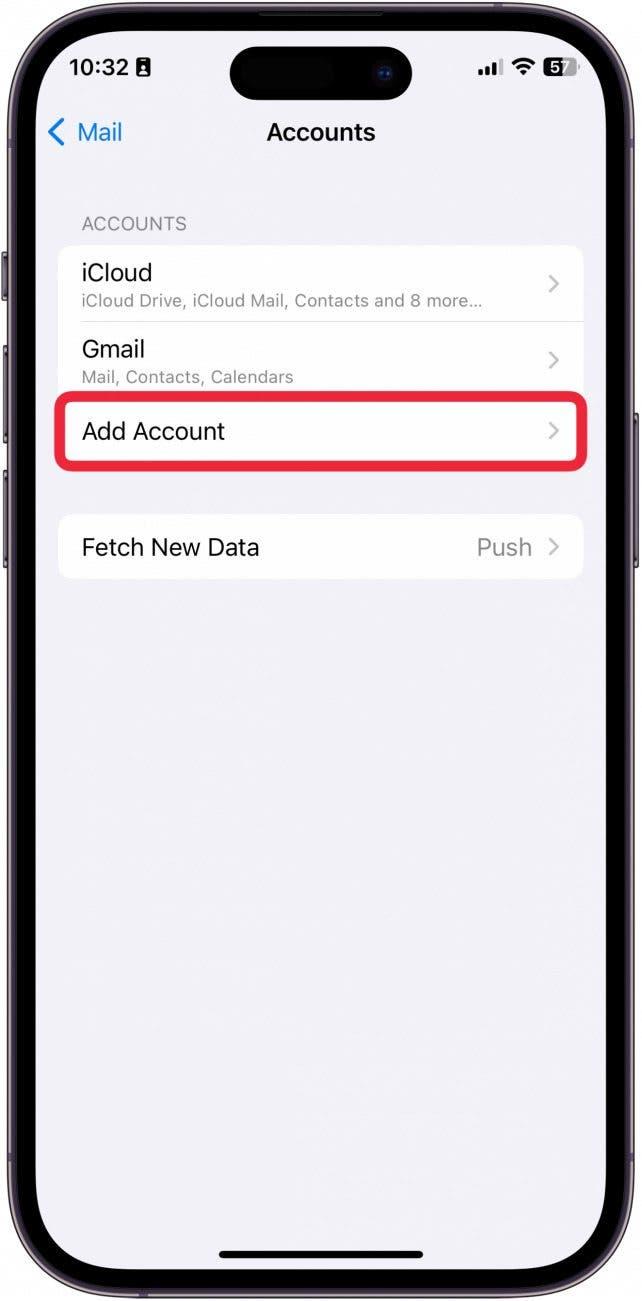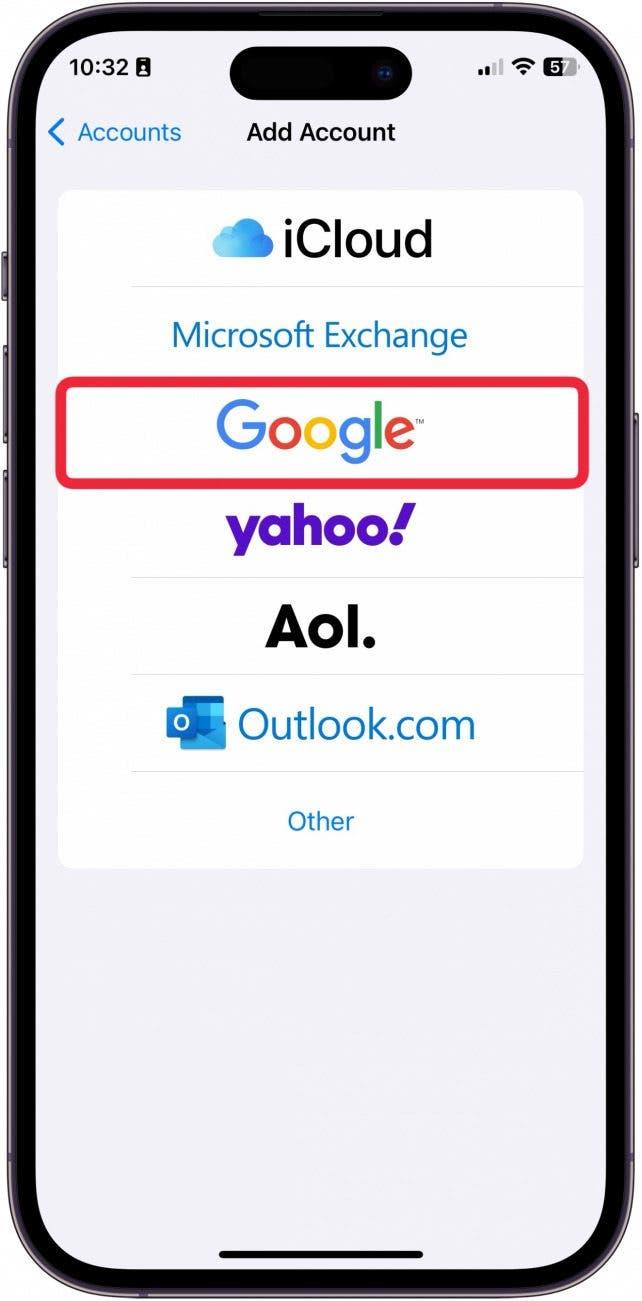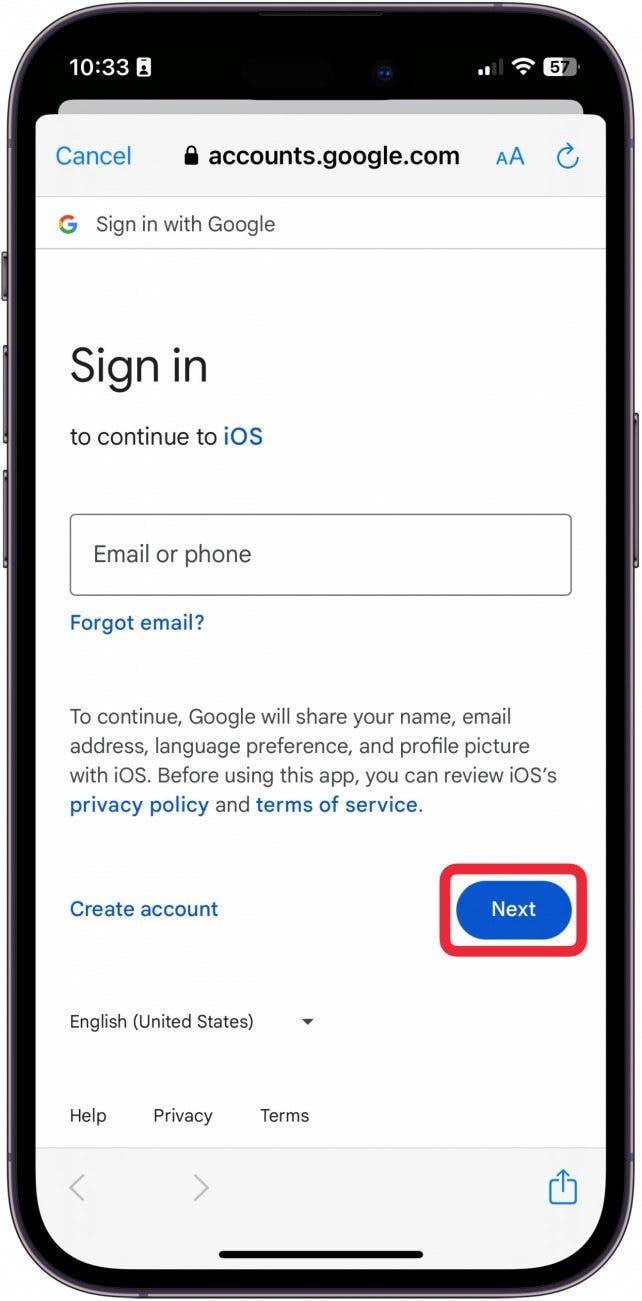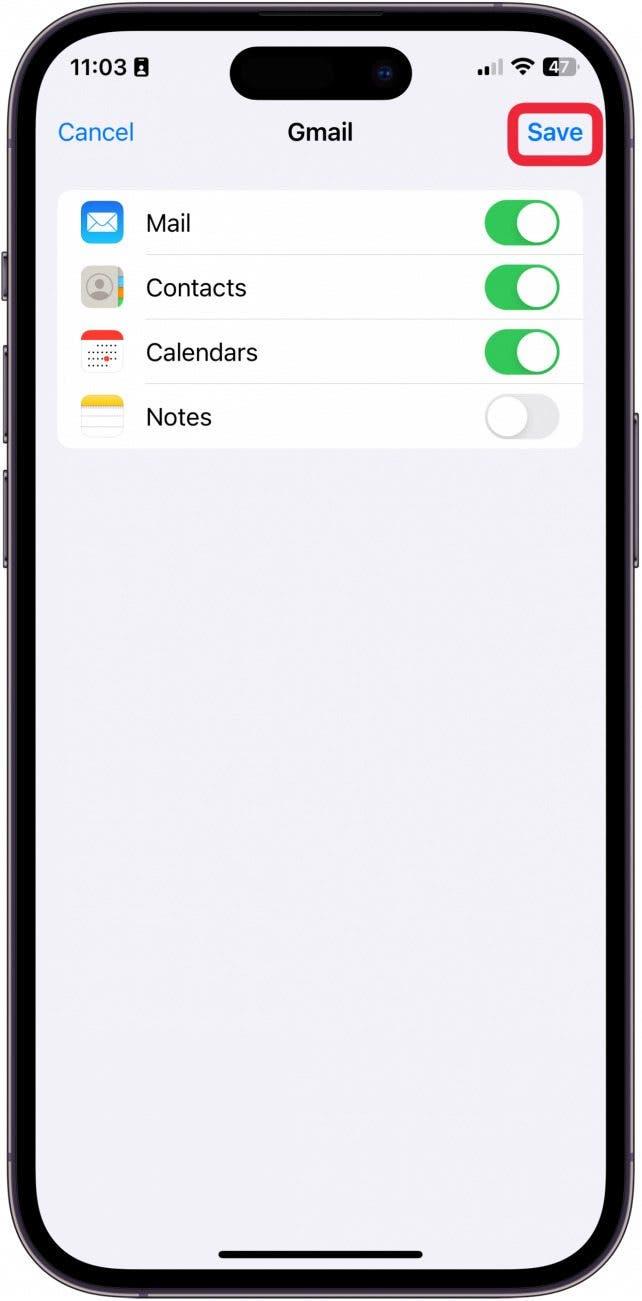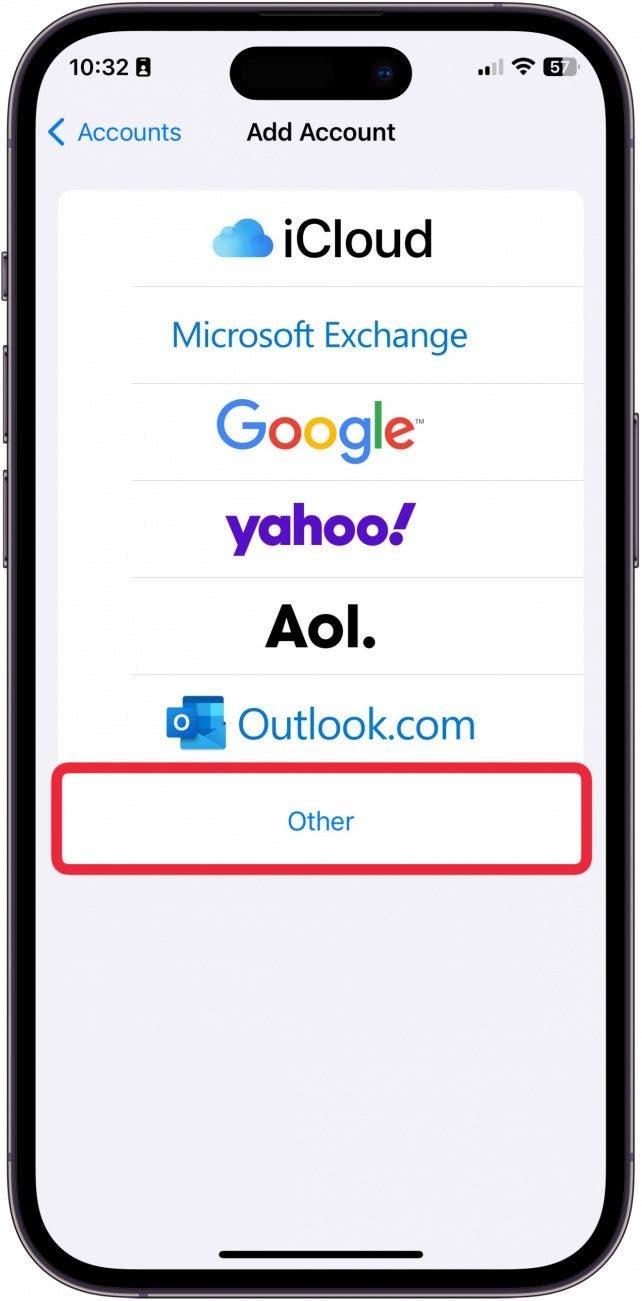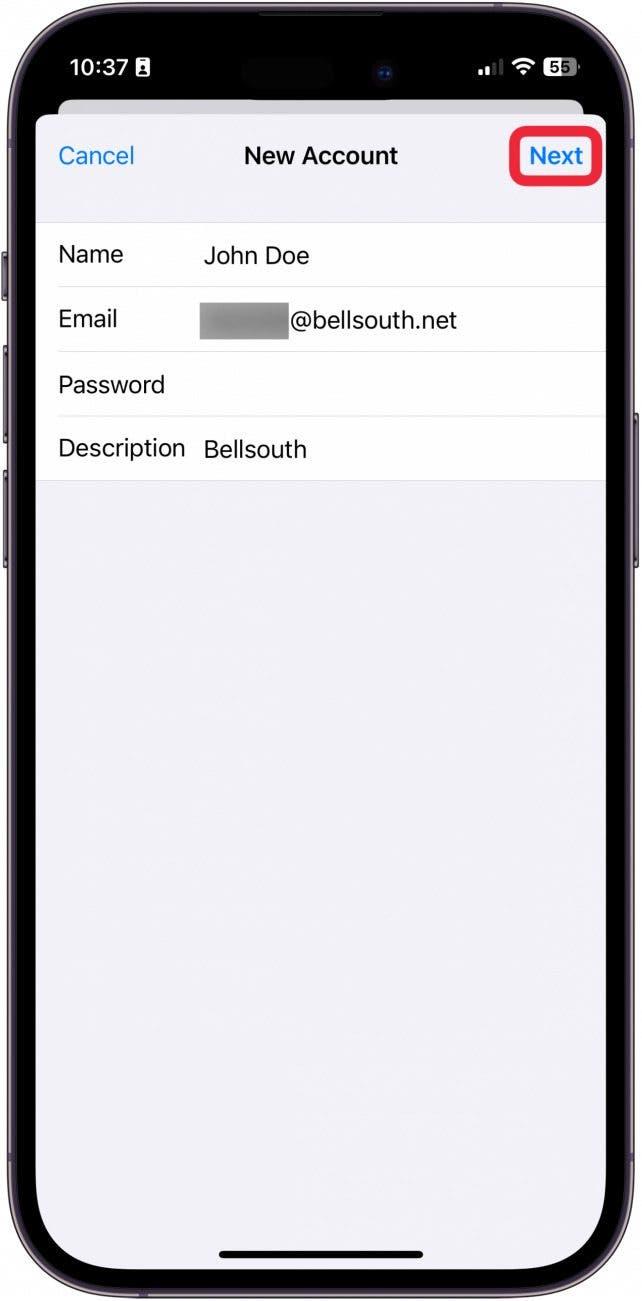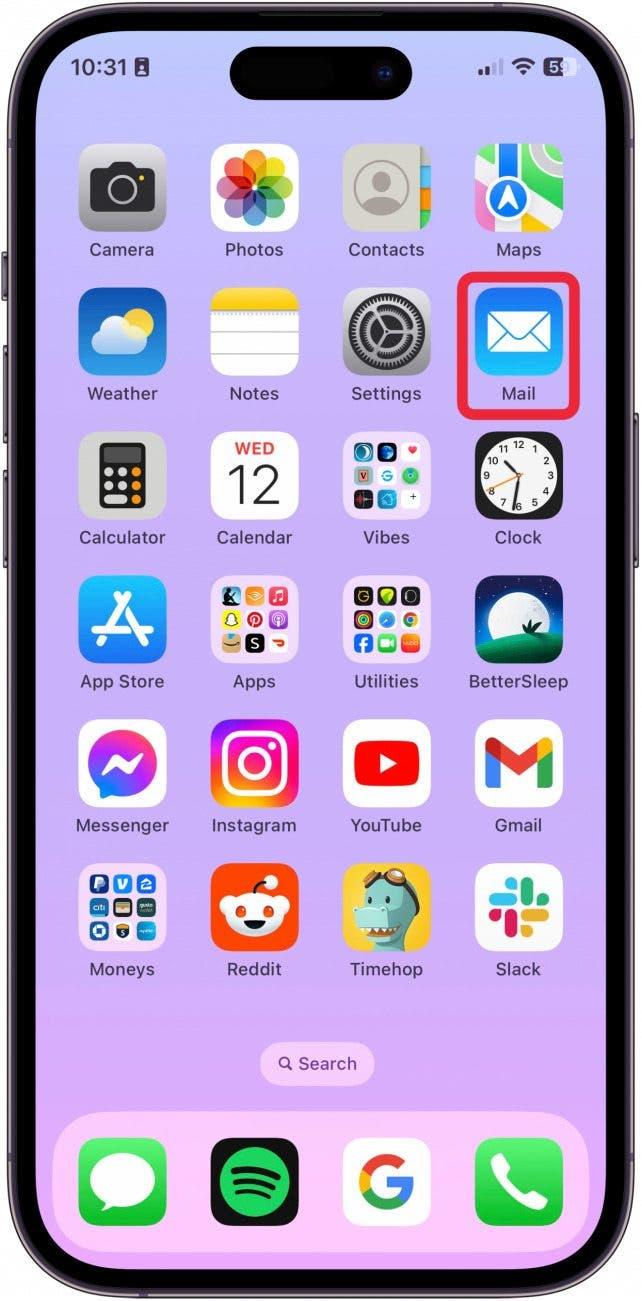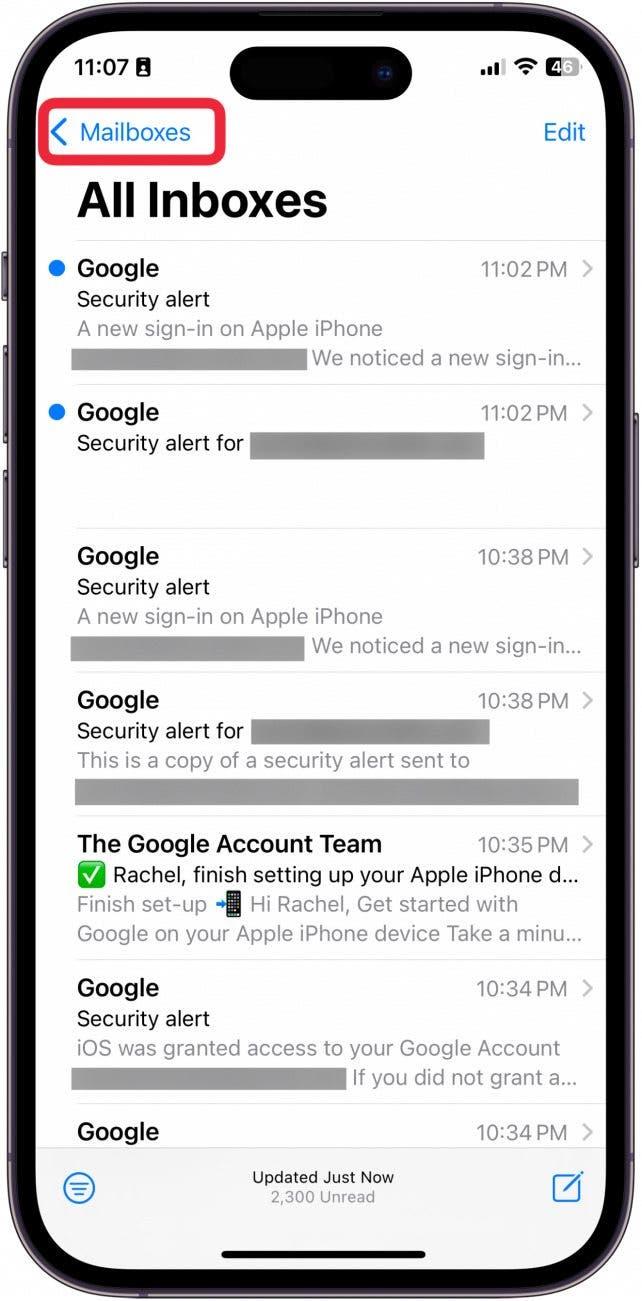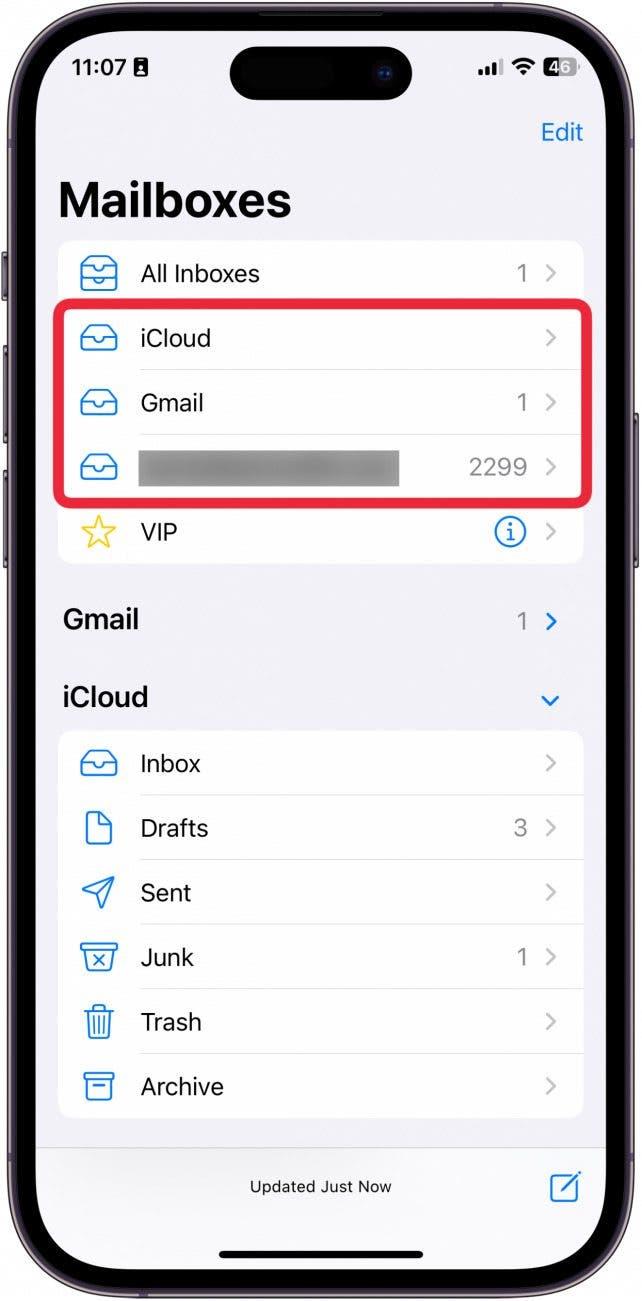يتيح تطبيق البريد الإلكتروني الخاص بـ iPad و iPhone للمستخدمين إضافة أكثر من حساب بريد إلكتروني واحد من مزودي البريد الإلكتروني أو المختلفين. تابع القراءة لمعرفة كيفية إضافة حسابات البريد الإلكتروني من Gmail و Outlook ، والمزيد على جهاز iPhone الخاص بك.
لماذا ستحب هذه النصيحة:
- احصل على رسائل البريد الإلكتروني الخاصة بك مباشرة إلى تطبيق البريد المدمج في Apple.
- تعرف على كيفية إعداد حساب بريد إلكتروني على iPhone.
كيفية إضافة بريد إلكتروني جديد إلى iPhone
متطلبات النظام
تم تنفيذ هذه النصيحة على جهاز iPhone يعمل بنظام التشغيل iOS 17.5 أو أحدث. تعلم كيفية التحديث إلى أحدث iOS .
لقد ذهبنا بالفعل حول كيفية حذف حساب بريد إلكتروني من تطبيق البريد الخاص بك في iPhone وكيفية تغيير حساب Gmail الافتراضي الخاص بك. لمزيد من دروس تطبيقات البريد الرائعة ، تحقق من نصيحة اليوم المجانية. الآن ، دعنا نتعلم كيفية إضافة حساب بريد إلكتروني على جهاز iPhone الخاص بك.
 اكتشف ميزات iPhone الخاصة بـ iPhone Tip Tip Tip Daily (مع لقطات شاشة وتعليمات واضحة) حتى تتمكن من إتقان iPhone في دقيقة واحدة فقط في اليوم.
اكتشف ميزات iPhone الخاصة بـ iPhone Tip Tip Tip Daily (مع لقطات شاشة وتعليمات واضحة) حتى تتمكن من إتقان iPhone في دقيقة واحدة فقط في اليوم.
- افتح تطبيق الإعدادات .

- اضغط على البريد .

- اضغط على الحسابات .

- انقر فوق إضافة حساب .

- اضغط على مزود البريد الإلكتروني للحساب الذي تريد إضافته. إذا لم يكن مزودك مدرجًا ، فانتقل إلى الخطوة 8 .

- أدخل معلومات تسجيل الدخول وانقر فوق التالي . ستحتاج إلى إدخال معلومات كلمة المرور الخاصة بك والتأكيد مع أي مصادقين 2 عامل. سوف يتحقق تطبيق البريد الخاص بك.

- عند إضافة حساب ، يمكنك اختيار ما تريد مشاركته من جهاز iPhone الخاص بك مع الحساب ، مثل جهات الاتصال ، وأحداث التقويم ، وحتى الملاحظات بالإضافة إلى البريد فقط. اختر ما تريد مشاركته ، ثم انقر فوق حفظ .

- اضغط على الآخر إذا لم يتم سرد مزود البريد الإلكتروني الخاص بك. إذا كنت قد أضفت حسابك بالفعل ، فانتقل إلى الخطوة 11 .

- انقر فوق إضافة حساب البريد .

- ثم ، أدخل معلومات حسابك. اضغط بعد ذلك . اتبع الإرشادات التي تظهر على الشاشة حتى تعود إلى إعدادات البريد.

- الآن ، افتح تطبيق البريد .

- انتقل إلى صناديق البريد .

- سترى حسابك الجديد مدرجًا في جميع صناديق الوارد. قد يستغرق تحميل جميع رسائل البريد الإلكتروني الخاصة بك بضع دقائق.

وهذه هي الطريقة التي تضيف بها حساب بريد إلكتروني إلى تطبيق البريد على iPhone.
تعرف على المزيد حول إدارة بريدك
- كيف ترى رسائل البريد الإلكتروني غير المقروءة فقط
- كيفية إدراج المرسلين البيض في تطبيق البريد
- كيفية طباعة رسائل البريد الإلكتروني من جهاز iPhone الخاص بك